Kyocera Taskalfa 3511i Manuale d'uso
Pagina 328
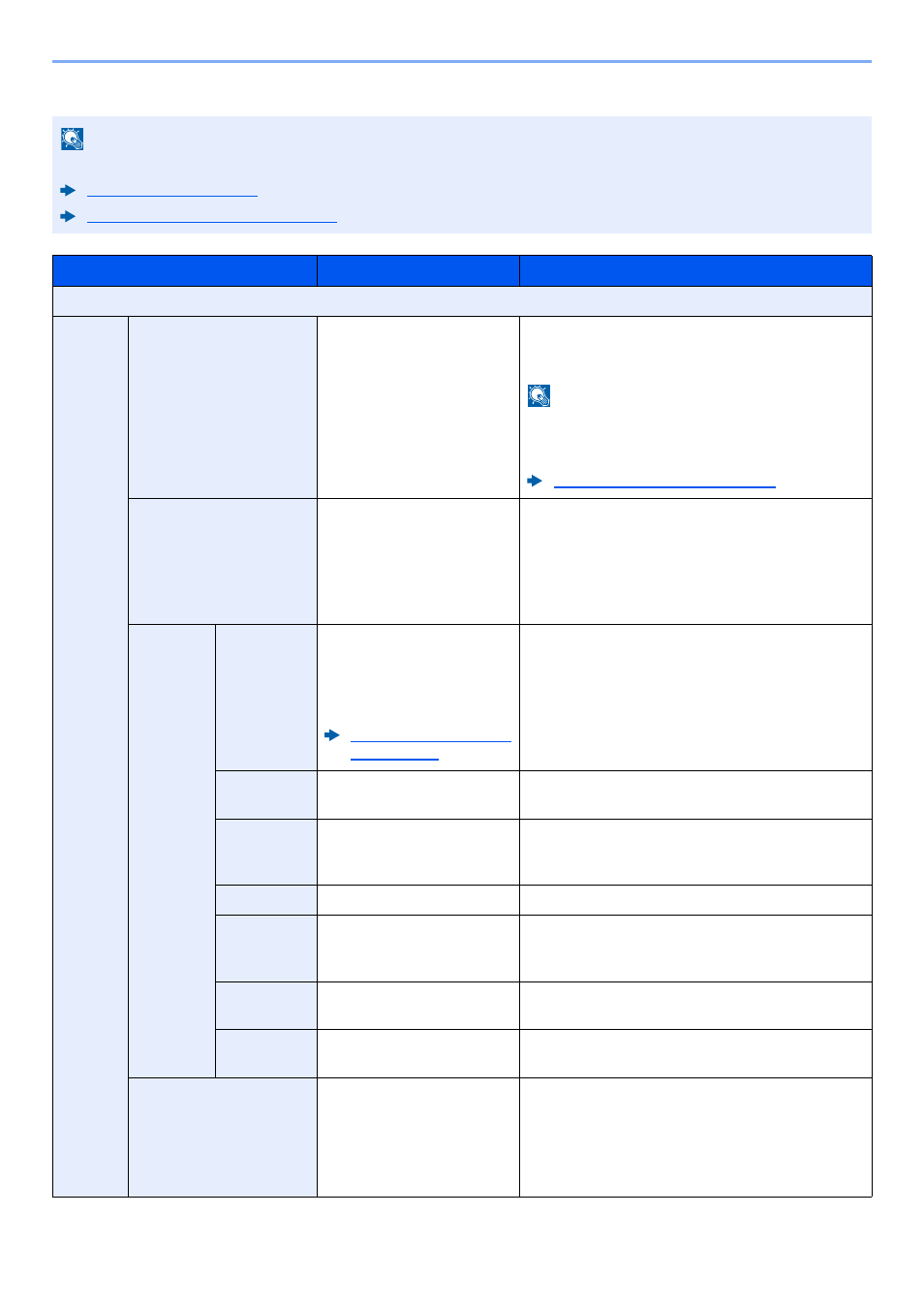
6-62
Utilizzo delle varie funzioni > Funzioni
Invio/Memorizzazione
NOTA
Non è possibile impostare questa opzione quando la funzione Timbro Testo è configurata nelle impostazioni di sistema.
Lavori di archiviazione (pagina 8-29)
Voce
Valore
Descrizione
Off
On
Timbro
Tastiera, Modello 1 - 8
Selezionare [Tastiera] e immettere la stringa di testo
che si desidera venga stampato, oppure scegliere un
timbro di testo tra i modello visualizzati.
NOTA
Verranno visualizzati i modelli impostati.
Per informazioni sulla registrazione dei modelli,
vedere:
Testo (Timbro testo) (pagina 8-24)
Posizione
In alto a sinistra, In alto al
centro, In alto a destra, In
mezzo a sx, Al centro, In
mezzo a dx, In basso a
sinistra, In basso al centro,
Dettagli
Impostare la posizione di stampa del timbro.
Selezionare [Posizione] e scegliere la posizione del
timbro testo.
Selezionare [Dettagli] per impostare la posizione
del timbro utilizzando i valori numerici e per
impostare l'angolo del timbro.
Carattere
Dimensione
Vengono visualizzate le
dimensioni dei caratteri
registrati. Per i dettagli sulle
dimensioni dei caratteri
registrati, vedere:
Carattere (Timbro testo)
(pagina 8-24)
Impostare la dimensione carattere per il timbro
testo.
Bordo
carattere
Off, Cerchio, Rettangolo,
Sottolineato
Impostare bordo carattere e sottolineato.
Stile
Off, Grassetto, Corsivo,
Grassetto/Corsivo
Impostare lo stile carattere per il timbro testo.
Spuntare la casella relativa allo stile carattere
selezionato.
Carattere
Courier, Letter Gothic
Impostare il carattere per il timbro testo.
Colore
Nero, Rosso, Verde, Blu,
Ciano, Magenta, Giallo,
Bianco
Impostare il colore per il timbro testo.
Densità
10% - 100%
(con incrementi del 10%)
Impostare la densità per il colore del timbro testo.
Impostare il valore selezionando [+] o [-].
Schema
display
Trasparente, Ritaglio,
Sovrascrivi
Impostare il metodo di visualizzazione per il timbro
testo.
Orientamento originale
Lato superiore in alto,
Lato superiore a sinistra,
Automatico
*1
*1 Si può utilizzare questa funzione solo se è installato il kit opzionale OCR Scan Activation.
Selezionare l'orientamento del bordo superiore
dell'originale per acquisirlo in direzione corretta.
Selezionare [Orientamento originale] per
scegliere l'orientamento degli originali: [Lato
superiore in alto
] oppure [Lato superiore a
sinistra
]. Quindi selezionare [OK].